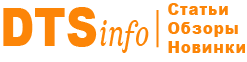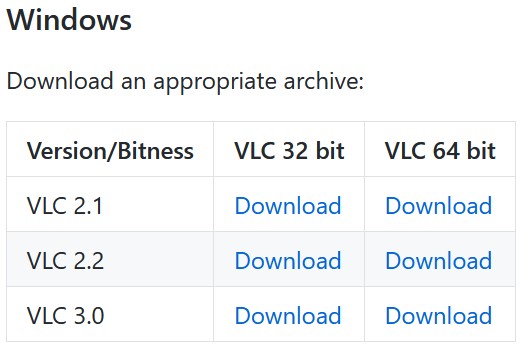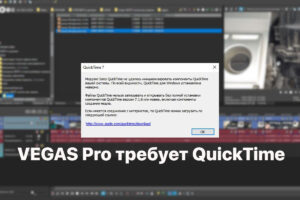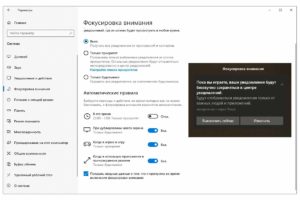Инструкция по настройке: Постановка на паузу/воспроизведение по клику мыши в VLC media player версии 2.1, 2.2 и 3.0.
Используя различные видеоплееры, мы уже привыкли к тому, что останавливаем (ставим на паузу) видеозапись левой кнопкой мыши. Это и логично и удобно: мышкой запустили видеофайл и ей же останавливаем, не надо тянуться левой рукой до клавиатуры. Почему такой удобной функцией, по умолчанию, не оснащён медиаплеер VLC? Ей даже и не пахнет в настройках!
На текущий момент, актуальная версия плеера Version: 3.0.12 Windows 64 bit.
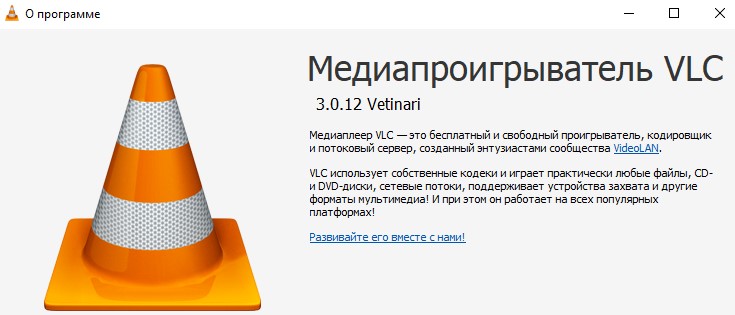
Для него и будем составлять данную инструкцию.
Для начала необходимо скачать плагин Pause Click plugin for VLC с сайта github.
Выберите вашу версию плеера, битность ОС и нажмите Download. Ниже доступна версия для macOS.
Закройте программу VLC. Распакуйте плагин и поместите файл libpause_click_plugin.dll по пути: C:\Program Files\VLC\plugins\video_filter\. Ваш путь может быть длиннее — добавлена папка перед VLC: Videolan.
Далее выполняем все действия поэтапно:
- Открыть VLC > Инструменты > Настройки (Ctrl+P) > внизу Показывать настройки выбрать все;
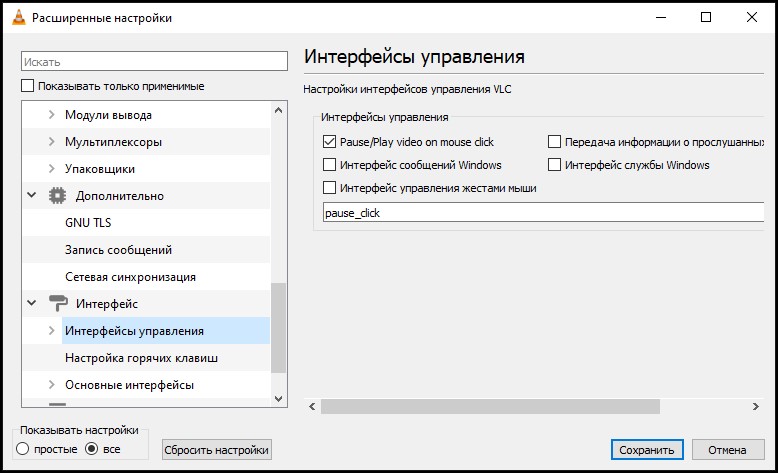
2. Слева раскрыть раздел Интерфейс и выбрать вкладку Интерфейсы управления. Справа установить чекбокс «Pause/Play video on mouse click» (данный пункт появится только при наличии плагина (libpause_click_plugin.dll) в папке plugins\video_filter\).
Нажать кнопку «Сохранить» и закрыть VLC полностью;
3. Перезапустить VLC, также открыть Расширенные настройки. Раскрыть раздел Видео и выбрать вкладку Фильтры. Справа установить чекбокс «Pause/Play video on mouse click».
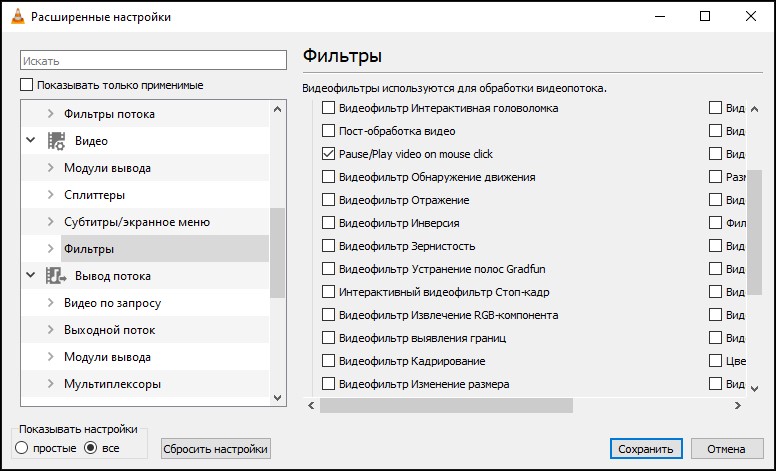
Опять нажать на кнопку «Сохранить» и закрыть VLC.
Может быть интересно: Лучшие флешки с Алиэкспресс — 2022
Теперь можно открыть наш медиаплеер и радоваться! Левой кнопкой мыши можно остановить видео, либо продолжить его воспроизведение.
Данный плагин можно скачать и установить для трех версий медиаплеера VLC: 2.1, 2.2 и 3.0.